
වෙනත් ඕනෑම Corel Draw වැඩසටහනක් මෙන්, එය ආරම්භයේදීම පරිශීලකයාට ගැටළු ඇති කළ හැකිය. මෙය දුර්ලභ නමුත් අප්රසන්න අවස්ථාවකි. මෙම ලිපියෙන් අපි මෙම හැසිරීමට හේතු සලකා බලා මෙම ගැටලුවට විසඳුම් ලබා දෙන්නෙමු.
බොහෝ විට, වැඩසටහනේ ගැටළු සහගත දියත් කිරීම වැරදි ස්ථාපනය, හානිවීම හෝ වැඩසටහනේ පද්ධති ලිපිගොනු නොමැතිකම සහ ලේඛකාධිකාරය මෙන්ම පරිගණක භාවිතා කරන්නන් සඳහා සීමා කිරීමක් සමඟ සම්බන්ධ වේ.
Corel Draw හි නවතම අනුවාදය බාගන්න
Corel Draw ආරම්භ නොවන්නේ නම් කුමක් කළ යුතුද?
හානියට පත් හෝ නැතිවූ ගොනු
ආරම්භයේදී දෝෂ කවුළුවක් දිස්වන්නේ නම්, පරිශීලක ගොනු පරීක්ෂා කරන්න. ඒවා පෙරනිමියෙන් C / Program Files / Corel නාමාවලියෙහි ස්ථාපනය කර ඇත. මෙම ලිපිගොනු මකා දැමුවේ නම්, ඔබ වැඩසටහන නැවත ස්ථාපනය කළ යුතුය.
මෙය කිරීමට පෙර, රෙජිස්ට්රි පිරිසිදු කිරීමට හා හානියට පත් වැඩසටහනේ ඉතිරි ගොනු මකා දැමීමට වග බලා ගන්න. මෙය කරන්නේ කෙසේදැයි විශ්වාස නැද්ද? මෙම වෙබ් අඩවියෙන් ඔබට පිළිතුර සොයාගත හැකිය.
ප්රයෝජනවත් තොරතුරු: මෙහෙයුම් පද්ධතියේ ලේඛකාධිකාරය පිරිසිදු කරන්නේ කෙසේද?
වැඩසටහනේ පරිශීලකයින්ගේ කවය සීමා කිරීම
Corel හි පෙර සංස්කරණ වලදී, එය ක්රියාත්මක කිරීමට පරිශීලක අයිතිවාසිකම් නොමැතිකම නිසා වැඩසටහන ආරම්භ නොවූ විට ගැටළුවක් ඇතිවිය. මෙය නිවැරදි කිරීම සඳහා, ඔබ පහත සඳහන් මෙහෙයුම් සිදු කළ යුතුය.
1. ආරම්භය ක්ලික් කරන්න. නූලෙහි regedit.exe ටයිප් කර Enter ඔබන්න.

2. අපට පෙර රෙජිස්ට්රි සංස්කාරකය. HKEY_USERS නාමාවලිය වෙත ගොස්, “මෘදුකාංග” ෆෝල්ඩරය වෙත ගොස් එහි “Corel” ෆෝල්ඩරය සොයා ගන්න. එය මත දකුණු-ක්ලික් කර "අවසර" තෝරන්න.

3. "පරිශීලකයින්" කණ්ඩායම තෝරන්න සහ "පූර්ණ ප්රවේශය" අසල ඇති "ඉඩ දෙන්න" පිරික්සුම් කොටුව සලකුණු කරන්න. අයදුම් කරන්න ක්ලික් කරන්න.
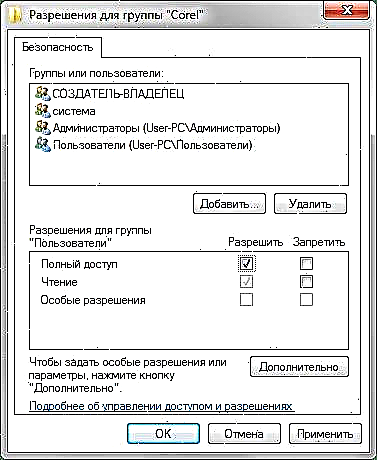
මෙම ක්රමය උදව් නොකරන්නේ නම්, වෙනත් රෙජිස්ට්රි මෙහෙයුමක් උත්සාහ කරන්න.
1. පෙර උදාහරණයේ දී මෙන් regedit.exe ධාවනය කරන්න.
2. HKEY_CURRENT_USERS - මෘදුකාංගය - කොරල් වෙත යන්න
3. රෙජිස්ට්රි මෙනුවේ "ගොනුව" - "අපනයනය" තෝරන්න. දිස්වන කවුළුව තුළ, "තෝරාගත් ශාඛාව" කොටුව සලකුණු කර, ගොනුවේ නම සඳහන් කර "සුරකින්න" ක්ලික් කරන්න.

4. පරිශීලක ගිණුම භාවිතයෙන් පද්ධතිය ආරම්භ කරන්න. Regedit.exe විවෘත කරන්න. මෙනුවේ, “ආයාත කරන්න” තෝරන්න සහ විවෘත වන කවුළුව තුළ, අපි 3 වන පියවරේදී සුරකින ලද ගොනුව මත ක්ලික් කරන්න. "විවෘත" ක්ලික් කරන්න.

ප්රසාද දීමනාවක් ලෙස, තවත් ගැටලුවක් සලකා බලන්න. සමහර විට සංවර්ධකයා විසින් සපයනු නොලබන යතුරු හෝ වෙනත් යෙදුම්වල ක්රියාවෙන් පසු කොරල් ආරම්භ නොවේ. මෙම අවස්ථාවේ දී, දී ඇති අනුක්රමය නැවත කරන්න.
1. C වෙත යන්න: වැඩසටහන් ගොනු Corel CorelDRAW ග්රැෆික් සූට් X8 අදින්න. RMPCUNLR.DLL ගොනුව එහි සොයා ගන්න

2. එය ඉවත් කරන්න.
කියවීම අපි නිර්දේශ කරමු: කලාව නිර්මාණය කිරීම සඳහා හොඳම වැඩසටහන්
Corel Draw ආරම්භ නොවන්නේ නම් අපි විකල්ප කිහිපයක් පරීක්ෂා කළෙමු. මෙම අපූරු වැඩසටහන සමඟ ආරම්භ කිරීමට මෙම තොරතුරු ඔබට උපකාරී වනු ඇතැයි අපි බලාපොරොත්තු වෙමු.











